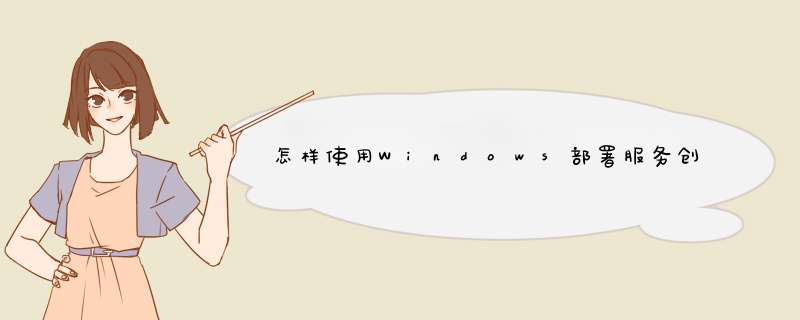
选择开始菜单中→程序→【Management SQL Server 2008】→【SQL Server Management Studio】命令,打开【SQL Server Management Studio】窗口,并使用Windows或 SQL Server身份验证建立连接。
在【对象资源管理器】窗口中展开服务器,然后选择【数据库】节点
右键单击【数据库】节点,从d出来的快捷菜单中选择【新建数据库】命令。
执行上述 *** 作后,会d出【新建数据库】对话框。在对话框、左侧有3个选项,分别是【常规】、【选项】和【文件组】。完成这三个选项中的设置会后,就完成了数据库的创建工作,
在【数据库名称】文本框中输入要新建数据库的名称。例如,这里以“新建的数据库”。
在【所有者】文本框中输入新建数据库的所有者,如sa。根据数据库的使用情况,选择启用或者禁用【使用全文索引】复选框。
在【数据库文件】列表中包括两行,一行是数据库文件,而另一行是日记文件。通过单击下面的【添加】、【删除】按钮添加或删除数据库文件。
切换到【选项页】、在这里可以设置数据库的排序规则、恢复模式、兼容级别和其他属性。
切换到【文件组】页,在这里可以添加或删除文件组。
完成以上 *** 作后,单击【确定】按钮关闭【新建数据库】对话框。至此“新建的数据”数据库创建成功。新建的数据库可以再【对象资源管理器】窗口看到。
MicrosoftAccess
提供了三种方法来创建
Access
数据库
可以使用
1.“数据库向导”来创建数据库。通过该向导可以从内置模板中进行选择,然后对其进行一定程度的自定义。随后,该向导会为数据库创建一组表、查询、窗体和报表,同时还会创建切换面板。表中不含任何数据。如果内置模板中的某个模板非常符合您的要求,请使用该方法。
2.如果正在使用
Access
2003,可以在
<Office
Online>
中搜索
Access
模板。下载模板是创建数据库的最快方式。如果您找到了非常符合要求的模板,请使用该方法。模板是一个包含表、查询、窗体和报表的
Access
数据库文件
(*.mdb)。表中不含任何数据。打开数据库后,可以自定义数据库和对象。
3.如果要基于自己的设计创建数据库,请先创建一个空数据库,然后再分别添加表、窗体、报表及其他对象。这是最灵活的方法,但需要分别定义每一个数据库元素。
1.在创建数据库之前,首先,需要安装Microsoft Office Access 2007(Microsoft Office Access 2003也是可以的),这个数据库程序不用刻意去寻找,在安装Office办公软件时,默认就是封装在一起的,勾选其中的这一项,安装即可。
2.安装Microsoft Office Access 2007数据库程序后,运行此程序,进入“Microsoft Office Access 2007”新建窗口,如图:
3.根据自身需要创建指定的数据库,该数据库程序中有很多模板提供参考,模板在一定程度上提供了便利,不过,有时候我们的数据库需要自定义,因此习惯选择“空白数据库”,填写数据库路径,然后点击“创建”按钮进行创建。
4.这里,有必要说一下,在创建数据库之前会发现“数据库创建界面”右边的“文件夹打开”图标,点击此图标,d出“文件新建数据库”窗口,选择“保存类型”通常选择“Microsoft Office Access 2000-2003数据库(*.mdb)”设置好文件名,点击“确定”按钮,来完成创建。
5.进入Access数据库界面,有一张空白的表格,这个表格就是字段表。需要添加相应的字段,才可以添加用户数据等信息。至此,Access数据库就创建成功了。
欢迎分享,转载请注明来源:内存溢出

 微信扫一扫
微信扫一扫
 支付宝扫一扫
支付宝扫一扫
评论列表(0条)